So begrenzen Sie WordPress-Anmeldeversuche
Veröffentlicht: 2023-06-22Möchten Sie WordPress-Anmeldeversuche begrenzen, um den Admin-Bereich zu sichern? In diesem Tutorial erfahren Sie, wie Sie die Anmeldeversuche genau begrenzen.
Die Beliebtheit von WordPress als CMS bringt auch die Anfälligkeit für Sicherheitsverletzungen wie Brute-Force-Angriffe und mehr mit sich. Da WordPress Anmeldeversuche nicht standardmäßig einschränkt, sind die Chancen, dass diese Angriffe erfolgreich sind und Ihre Website beeinträchtigen, noch größer.
Aus diesem Grund ist es wichtig, Anmeldeversuche auf Ihrer WordPress-Website hinzuzufügen. Aber die Begrenzung dieser Versuche hat neben der Vermeidung von Brute-Force-Angriffen noch weitere Vorteile. Schauen wir uns also die Vorteile der Begrenzung der Anmeldeversuche in WordPress an, bevor wir uns dem eigentlichen Prozess zuwenden.
Warum WordPress-Anmeldeversuche begrenzen?
Es ist wichtig, die Anmeldeversuche für Ihre WordPress-Website zu begrenzen. Hier sind einige Gründe, warum es wichtig ist:
- Verhindern Sie Brute-Force-Angriffe: Brute-Force-Angriffe basieren auf dem automatisierten Versuch und Irrtum, zahlreiche Kombinationen aus Benutzername und Passwort zu erraten. Sie werden fortgesetzt, bis die richtigen Anmeldeinformationen gefunden werden. Daher können Sie die Erfolgsaussichten dieser Angreifer erheblich verringern, indem Sie ihre Anmeldeversuche einschränken.
- Benutzerkonten schützen: Die Begrenzung der Anmeldeversuche ist sehr wichtig, wenn Ihre Website Benutzerregistrierungen ermöglicht oder Mitgliedschaftsfunktionen enthält. Sie richten eine Schutzmaßnahme ein, die dazu beiträgt, Benutzerkonten vor unbefugtem Zugriff zu schützen, indem Sie Anmeldeversuche einschränken. Dies gewährleistet den Schutz der mit Ihrer WordPress-Site verknüpften Benutzerkonten und erhöht die Gesamtsicherheit Ihrer Website.
- Erhalten Sie die Website-Leistung: Ein Brute-Force-Angriff kann die Serverressourcen Ihrer Website belasten, wenn der Angreifer versucht, sich mit mehreren Benutzernamen und Passwörtern Zugang zu verschaffen. Jeder fehlgeschlagene Anmeldeversuch erfordert Rechenleistung, Speicher und andere Ressourcen, was zu einer verminderten Leistung der Website oder sogar zu Ausfallzeiten führen kann. Sie können also die Wahrscheinlichkeit dieser Versuche verringern, die sich negativ auf die Leistung Ihrer Website auswirken, indem Sie die Anmeldeversuche begrenzen.
- Verbessern Sie die allgemeine Sicherheit: Die Implementierung von Beschränkungen für Anmeldeversuche ist eine proaktive Sicherheitsmaßnahme, die den Schutz Ihrer WordPress-Site stärkt. Es fügt eine zusätzliche Schutzebene gegen unbefugten Zugriff hinzu, einschließlich anderer wichtiger Sicherheitsmaßnahmen wie sicherer Passwörter, Zwei-Faktor-Authentifizierung und regelmäßiger Updates. Insgesamt können diese Maßnahmen ein robustes Abwehrsystem schaffen, um Ihre Website vor potenziellen Bedrohungen zu schützen.
Im nächsten Abschnitt zeigen wir Ihnen Schritt für Schritt, wie Sie WordPress-Anmeldeversuche mithilfe eines Plugins einschränken.
So begrenzen Sie WordPress-Anmeldeversuche
Der einfachste Weg, Anmeldeversuche in WordPress einzuschränken, ist die Verwendung eines Plugins . Plugins erweitern die Funktionalitäten und Features Ihrer Website, die in der Standardinstallation oder den Themes von WordPress nicht bereitgestellt wurden. Und da WordPress die Anmeldeversuche standardmäßig nicht begrenzt, müssen Sie dafür ein Plugin verwenden.
Viele Plugins in WordPress ermöglichen es Ihnen, Anmeldeversuche auf Ihrer Website zu begrenzen. Für diese Demonstration verwenden wir jedoch das Plugin „Limit Login Attempts Reloaded“ .
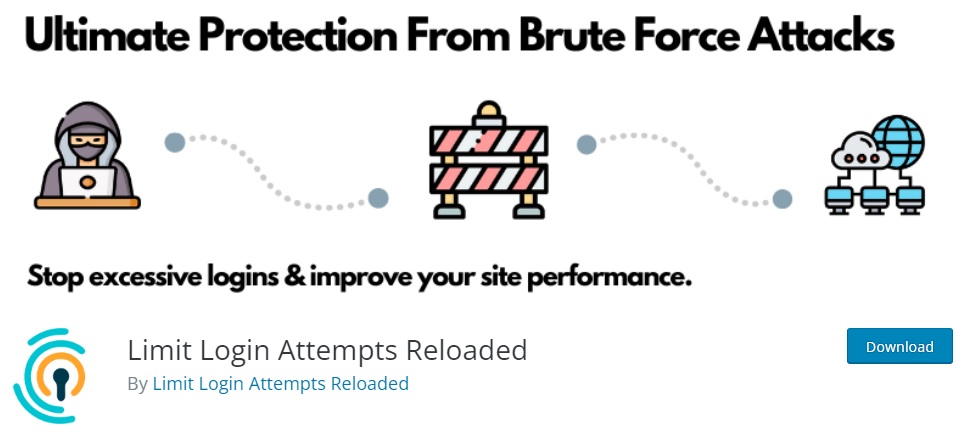
Es ist das beliebteste Plugin in WordPress, das Ihre Website vor Brute-Force-Angriffen schützen soll, indem es Anmeldeversuche begrenzt. Das Plugin verfügt außerdem über eine unkomplizierte Schnittstelle zum Konfigurieren der maximalen Anzahl von Anmeldewiederholungen und der Dauer von Sperren. Es stellt Ihnen sogar detaillierte Protokolle zur Verfügung, sodass Sie jeden Anmeldeversuch verfolgen und sich über alle damit verbundenen Sicherheitsbedrohungen im Klaren sein können.
Um das Plugin nutzen zu können, müssen Sie es jedoch installieren und aktivieren.
1) Installieren und aktivieren Sie das Plugin
Gehen Sie zunächst in Ihrem WordPress-Dashboard zu Plugins > Neu hinzufügen und geben Sie die Schlüsselwörter für das Plugin ein. Wenn Sie das Plugin in den Suchergebnissen sehen, klicken Sie auf Jetzt installieren , um das Plugin zu installieren.

Die Installation dauert nur wenige Sekunden. Aktivieren Sie das Plugin, sobald die Installation abgeschlossen ist.
Sie können das Plugin auch hochladen und installieren, wenn Sie eines verwenden möchten, das nicht im offiziellen WordPress-Plugin-Repository enthalten ist. Wenn Sie Hilfe benötigen, können Sie sich unsere vollständige Anleitung zur manuellen Installation eines WordPress-Plugins ansehen.
2) Begrenzen Sie Anmeldeversuche mithilfe der Plugin-Einstellungen
Nachdem das Plugin aktiviert wurde, können Sie nun über die Plugin-Einstellungen das Limit der Anmeldeversuche für Ihre WordPress-Website anpassen. Gehen Sie dazu einfach zu Einstellungen > Anmeldeversuche beschränken und öffnen Sie die Registerkarte Einstellungen .
Die allgemeinen Einstellungen des Plugins können Sie hier einsehen. Als Erstes sollten Sie jedoch nach unten zum Abschnitt „App-Einstellungen“ scrollen, um die Anmeldeversuche oder Sperrungen auf Ihrer WordPress-Website einzuschränken. Sperren beziehen sich auf eine Sicherheitsfunktion, die den Zugriff auf ein Konto oder System nach einer bestimmten Anzahl fehlgeschlagener Anmeldeversuche vorübergehend blockiert oder einschränkt.
Das Plugin beinhaltet einige Optionen zur Sperrung der Anmeldeversuche. Zunächst können Sie im Zahlenfeld „ Erlaubte Wiederholungen “ die Anzahl der Anmeldewiederholungen hinzufügen, die Sie Ihren Benutzern ermöglichen möchten. Die hier eingegebene Zahl ist das Limit für die Anmeldeversuche, die Sie den Benutzern Ihrer WordPress-Website erlauben möchten.
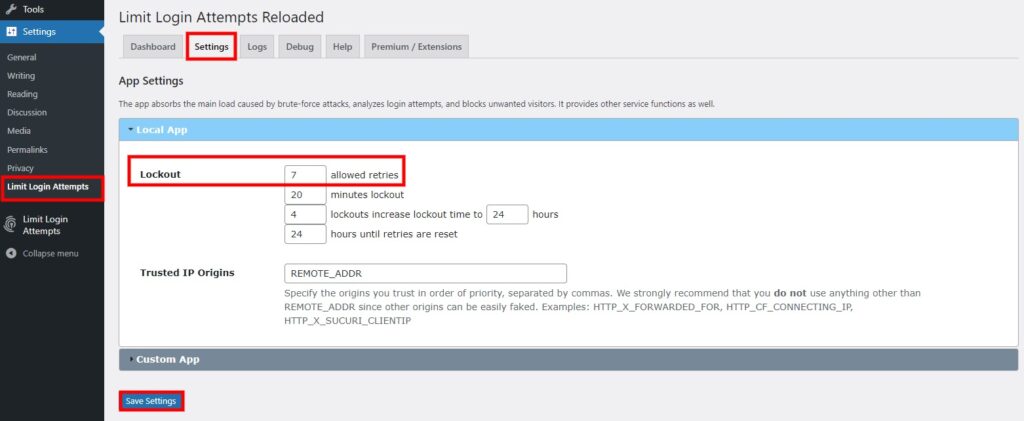
Ebenso können Sie den Zeitraum in Form von Minuten für die Sperrungen anpassen, wenn ein Benutzer innerhalb der zulässigen Wiederholungsversuche nicht die richtigen Anmeldeinformationen eingibt. Es gibt auch einige weitere Sperroptionen, wie z. B. die Erhöhung der Sperrzahl nach einem bestimmten Zeitraum und den Zeitraum für das Zurücksetzen der Wiederholungsversuche.
Schließlich können Sie auch die Option „Vertrauenswürdige IP-Ursprünge“ ändern. Aus Sicherheitsgründen wird jedoch dringend empfohlen, diese nicht zu ändern und so zu belassen, wie sie ist. Nachdem Sie alle erforderlichen Änderungen vorgenommen haben, klicken Sie auf Einstellungen speichern .
Anschließend können Sie die Anmeldeversuche sehen, wenn Sie sich von Ihrem WordPress-Dashboard abmelden und erneut versuchen, sich anzumelden, wenn ein falscher Benutzername oder ein falsches Passwort eingegeben wird. Sie können die Anmelde-URL auch im Inkognito-Modus öffnen, um sie schnell zu testen. Wenn Sie sich den folgenden Screenshot ansehen, sind es nur 6 von 7, weil beim ersten Versuch ein falscher Benutzername oder ein falsches Passwort enthalten war.
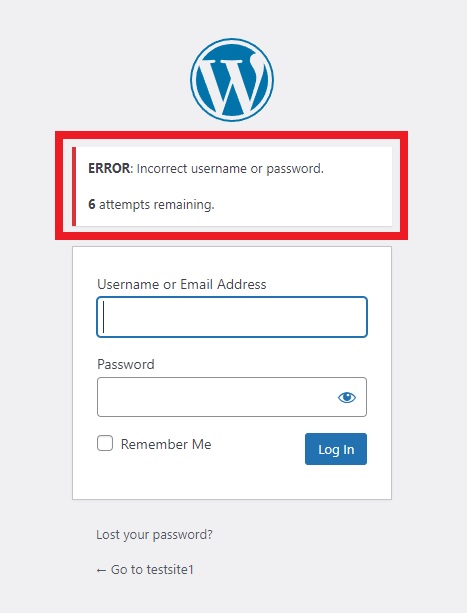
3) Passen Sie zusätzliche Plugin-Einstellungen an
Sie können auch einige zusätzliche Plugin-Einstellungen anpassen, nachdem Sie die Sperroptionen festgelegt haben, um die Anmeldeversuche für Ihre WordPress-Website zu begrenzen. Scrollen Sie einfach nach oben zum Abschnitt „Allgemeine Einstellungen“ , wo die erste Option darin besteht, das Plugin als DSGVO-konform festzulegen. Sie können sogar eine DSGVO-Nachricht hinzufügen, wenn Sie die Option aktivieren.
Darüber hinaus kann das Plugin Sie nach einer bestimmten Anzahl von Sperrungen direkt an Ihre ausgewählte E-Mail-Adresse benachrichtigen. Sie können auch den Menüpunkt der obersten Ebene, das Warnschild und das Dashboard-Widget ein- oder ausblenden. Beachten Sie jedoch, dass das Warnschild und der Menüpunkt der obersten Ebene erst angezeigt werden, wenn Sie die Änderungen erneut laden.

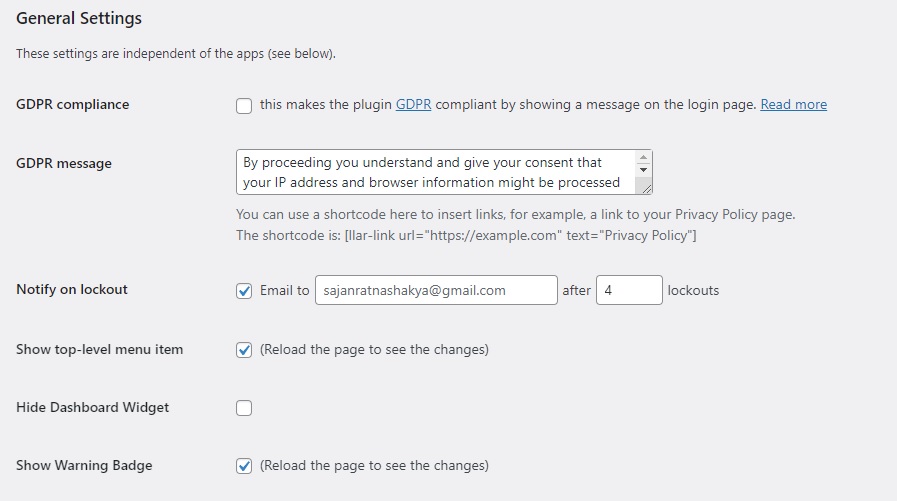
Vergessen Sie nicht, die Änderungen zu speichern , nachdem Sie alle zusätzlichen Änderungen vorgenommen haben.
Wenn Sie außerdem die Registerkarte „Protokolle“ öffnen, können Sie hier auch die Gesamtzahl der Sperrungen sehen. Sie können dem Safelist- und Blocklist-Bereich auch entsprechend IP-Adressen, IP-Bereiche oder Benutzernamen hinzufügen. Auch hier ist es notwendig, diese Änderungen zu speichern, damit diese IP-Adressen auf Ihrer Website wirksam werden.
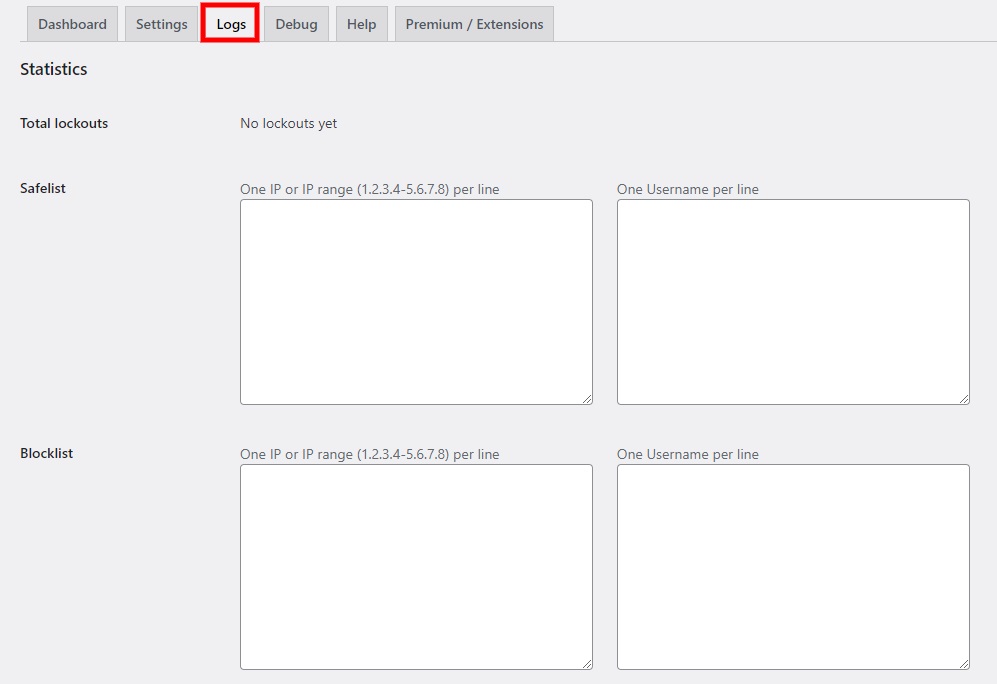
Darüber hinaus können Sie auf der Registerkarte „Dashboard“ auch eine Übersicht über die Anzahl der fehlgeschlagenen Anmeldeversuche der letzten 24 Stunden anzeigen. Außerdem erhalten Sie eine Grafik mit der Anzahl der fehlgeschlagenen Anmeldeversuche und daneben das genaue Datum der fehlgeschlagenen Versuche. Wenn Sie mehr Optionen für Anmeldeversuche wünschen, können Sie jederzeit auf die Premium-Version upgraden.

Bonus: So ändern Sie die URL der WordPress-Anmeldeseite
Wenn Sie Ihre Website sicherer machen möchten, um das Risiko von Brute-Force-Angriffen zu verringern , können Sie auch die WordPress-Anmelde-URL Ihrer Website ändern. Die standardmäßige WordPress-Anmelde-URL ist sehr vorhersehbar und unkompliziert. Dadurch können Hacker Ihre Anmelde-URL für Brute-Force-Angriffe leicht finden.
Sie können die Anmeldeseite Ihrer Website leicht finden, indem Sie am Ende Ihrer Domain den Pfad /wp-admin/ hinzufügen. Anschließend werden Sie zur WordPress-Anmeldeseite Ihrer Website weitergeleitet, von wo aus Sie auf Ihr WordPress-Dashboard zugreifen können. Wenn der Pfad /wp-admin/ nicht funktioniert, können Sie es auch mit dem Pfad /wp-login/, /login/ oder /admin/ versuchen.
Wie Sie sehen, kann jeder, der sich mit Webdesign und -entwicklung auskennt, auch mit dem geringsten Aufwand auf Ihre Anmeldeseite zugreifen. Dies kann zu weiteren Sicherheitsrisiken auf Ihrer Website führen, selbst wenn Sie die Anmeldeversuche bei WordPress einschränken. Daher ist es wichtig, auch die Login-URL Ihrer WordPress-Website zu ändern.
Sie können die Anmelde-URL Ihrer Website problemlos in nur wenigen Minuten ändern. Und genau wie die Begrenzung der Anmeldeversuche ist die einfachste Möglichkeit, die Anmelde-URL in WordPress zu ändern, die Verwendung eines Plugins. Für diese Demonstration verwenden wir also das WPS Hide Login- Plugin.
1) Installieren und aktivieren Sie das Plugin
Um das Plugin zu installieren, gehen Sie in Ihrem WordPress-Dashboard erneut zu Plugins > Neu hinzufügen . Suchen Sie dann nach den Schlüsselwörtern des Plugins und klicken Sie auf „Jetzt installieren“, genau wie bei einem der zuvor erwähnten Schritte in diesem Tutorial.
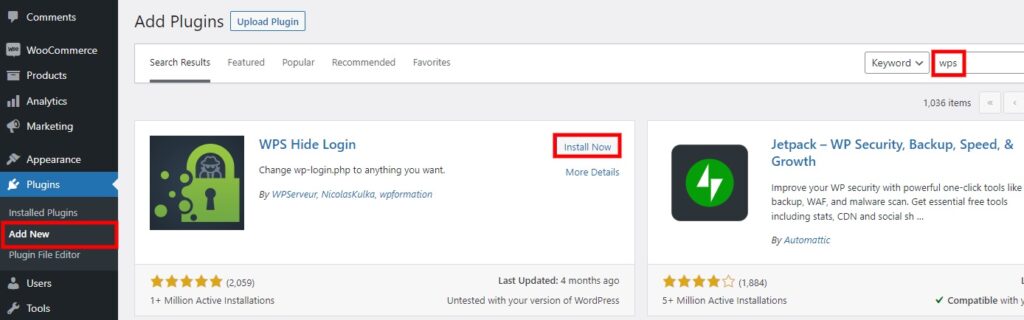
Jetzt müssen Sie nur noch das Plugin aktivieren .
2) Ändern Sie die URL der WordPress-Anmeldeseite
Nach der Aktivierung des Plugins können Sie nun mit der Anpassung der Plugin-Optionen über Einstellungen > WPS-Anmeldung ausblenden auf Ihrem WordPress-Dashboard beginnen.
Hier müssen Sie zwei Optionen anpassen:
- Anmelde-URL
- Weiterleitungs-URL
Geben Sie im Feld Anmelde-URL den gewünschten neuen Pfad für Ihre Anmeldeseite ein. Für dieses Beispiel haben wir „ newlogin “ hinzugefügt. Ihre eindeutige Anmelde-URL wird also zu www.yourdomain.com/newlogin/ .
Es ist wichtig zu beachten, dass Sie nach dieser Änderung die neue URL verwenden müssen, um auf das WordPress-Admin-Dashboard zuzugreifen. Daher kann der vorherige /wp-admin/ -Pfad oder eine andere von Ihnen verwendete Anmelde-URL danach nicht mehr auf die Anmeldeseite zugreifen. Daher müssen Sie Benutzer von der alten Anmelde-URL auf die neue umleiten.
Hier kommt die Weiterleitungs-URL ins Spiel. Wenn jemand in seinem Browser das alte www.yourdomain.com/wp-admin/ eingibt, wird er automatisch zur Umleitungs-URL weitergeleitet.
Da wir die Website jedoch sicherer machen möchten, nachdem wir die WordPress-Anmeldeversuche begrenzt haben, fügen Sie 404 als Umleitungs-URL hinzu. Dadurch werden die Benutzer darüber informiert, dass die eingegebene Webseite nicht verfügbar ist.

Speichern Sie abschließend alle Änderungen .
Sobald Sie die neuen Einstellungen aktualisiert haben, zeigt WordPress oben auf der Seite eine Warnung an, die darauf hinweist, dass die Anmeldeseite geändert wurde. Es empfiehlt sich, diesen Link mit einem Lesezeichen zu versehen und ihn nur administrativen Website-Benutzern zur Verfügung zu stellen.

Wenn Sie weitere Informationen zum Ändern der URLs benötigen, können Sie sich auch unser ausführliches Tutorial zum Ändern der URL der WordPress-Anmeldeseite ansehen.
Tipp: Stellen Sie sicher, dass Ihr Login-Passwort sicher ist
Neben der Begrenzung der WordPress-Anmeldeversuche und der Änderung der Anmelde-URL ist es auch wichtig, sicherzustellen, dass Ihr Anmeldekennwort sicher ist und nicht leicht erraten werden kann. Wenn Sie noch keins haben, können Sie es ganz einfach über das WordPress-Admin-Dashboard erstellen. Als Bonus-Tipp führen wir Sie durch das Hinzufügen eines sicheren Passworts auch für Ihr WordPress-Anmeldekonto.
Gehen Sie zunächst in Ihrem WordPress-Dashboard zu Benutzer > Profil und scrollen Sie nach unten zum Abschnitt Kontoverwaltung. Klicken Sie dann auf „Neues Passwort festlegen“ . Es wird automatisch ein sicheres neues Passwort für Ihr WordPress-Benutzerprofil generiert.

Stellen Sie sicher, dass Sie das Passwort sicher speichern, indem Sie es kopieren und an einem sicheren Ort zur späteren Verwendung oder Referenz einfügen. Scrollen Sie abschließend zum Ende der Seite und klicken Sie auf Profil aktualisieren , um die Änderungen zu speichern.
Abschluss
So können Sie WordPress-Anmeldeversuche auf Ihrer Website einschränken . Die Begrenzung der Anmeldeversuche ist wichtig, um Ihrer WordPress-Website eine zusätzliche Sicherheitsebene hinzuzufügen, und der Vorgang ist auch unkompliziert. Sie müssen lediglich ein Plugin installieren, mit dem Sie die Anmeldeversuche begrenzen und dann die Sperren anpassen können. Die Anmeldung wird dann mithilfe der Plugin-Einstellungen entsprechend eingestellt.
Je nachdem, welches Plugin Sie verwenden, erhalten Sie auch einige zusätzliche Optionen für die Login-Limits. Darüber hinaus stellt das Plugin möglicherweise auch Statistiken und Protokolle für die Anmeldeversuche bereit, wie im obigen Beispiel in diesem Tutorial gezeigt.
Ebenso haben wir Ihnen als zusätzliche Sicherheitsmaßnahme ein Bonus-Tutorial zum Ändern der WordPress-Anmelde-URL zur Verfügung gestellt. Sie können die Anmelde-URL mithilfe eines speziellen Plugins ändern und so die Anzahl der Anmeldeversuche begrenzen. Um größtmögliche Sicherheit zu gewährleisten, stellen Sie jedoch sicher, dass Sie über ein solides Anmeldekennwort für Ihr WordPress-Benutzerkonto verfügen.
Können Sie jetzt die Anmeldeversuche auf einer WordPress-Website begrenzen? Hast du es je probiert? Bitte lassen Sie es uns in den Kommentaren wissen.
In der Zwischenzeit finden Sie hier einige weitere Artikel, die Ihnen bei der weiteren Anpassung Ihrer WordPress-Website hilfreich sein könnten:
- So erstellen Sie ein temporäres WordPress-Login: 3 Methoden
- WordPress-Login funktioniert nicht? Wie man es repariert
- So fügen Sie CAPTCHA zur WooCommerce-Anmeldung hinzu
